كيفية جعل Microsoft Edge يقوم بقراءة المقالات لك
مايكروسوفت مايكروسوفت الحافة بطل / / March 24, 2021
آخر تحديث في

في بعض الأحيان لا يكون لديك الوقت للجلوس وقراءة مقال. أو قد تواجه صعوبة في رؤية شاشتك وتريد فقط قراءة المقالة لك. الشيء الرائع في Microsoft Edge هو أنه يحتوي على ميزة من شأنها قراءة المقالات بصوت عالٍ لك. إليك كيفية تمكين الميزة وجعل Edge يقرأ لك المقالات. أيضًا ، كيفية تغيير سرعات القراءة وتغيير لهجة الصوت.
ملحوظة: الإصدار القديم من Edge (وهو لم يعد مدعومًا) يمكن أيضا اقرأ المقالات لك. لكن هذه التعليمات خاصة بإصدار المتصفح الجديد المستند إلى Chromium.
كيفية جعل Edge تقرأ المقالات بصوت عالٍ
للبدء ، قم بتشغيل Microsoft Edge على جهاز الكمبيوتر الخاص بك واستعرض المقالة التي تريد قراءتها بصوت عالٍ. ثم انقر فوق ملف قارئ غامر زر في شريط العنوان بجوار عنوان URL للمقالة. لاحظ أنه بدلاً من ذلك ، يمكنك الضغط على F9 على لوحة المفاتيح الخاصة بك.
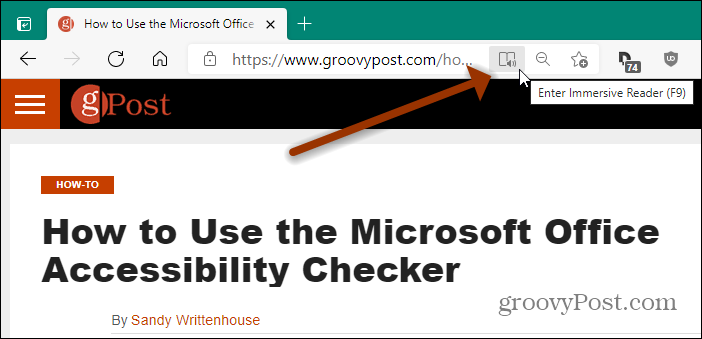
ثم ستتغير الصفحة إلى تنسيق "وضع القارئ" الموضح أدناه. يزيل الإعلانات والأشرطة الجانبية والأشياء الإضافية الأخرى على الصفحة.
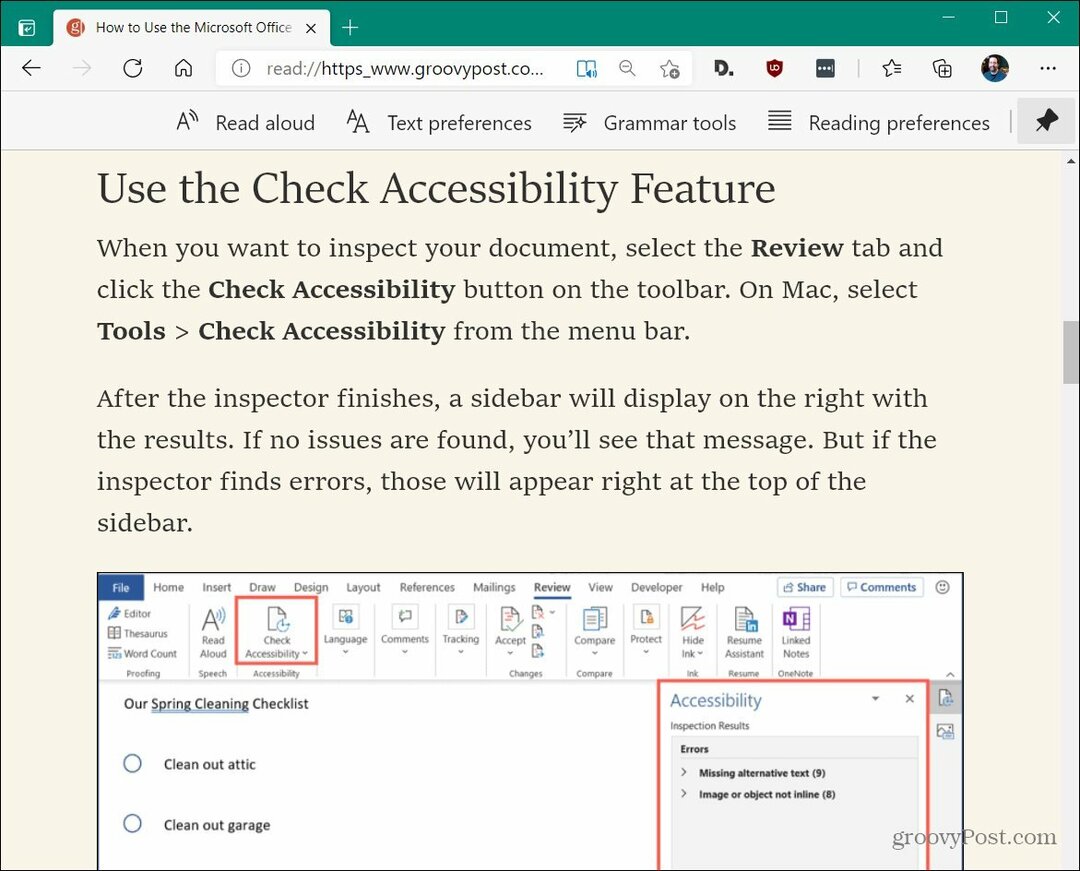
الآن لقراءة المقال لك ، انقر فوق اقرأ بصوت عالي زر من شريط الأدوات في الأعلى.
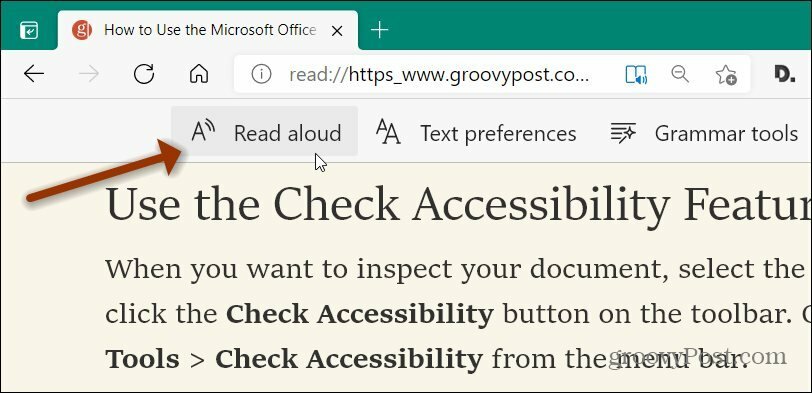
سيبدأ Microsoft Edge بعد ذلك في قراءة نص المقالة لك. سيبدأ من الأعلى ويتجه نحو الأسفل. ستختفي المقالة وستسلط الضوء على الكلمات التي يتم التحدث بها إليك.
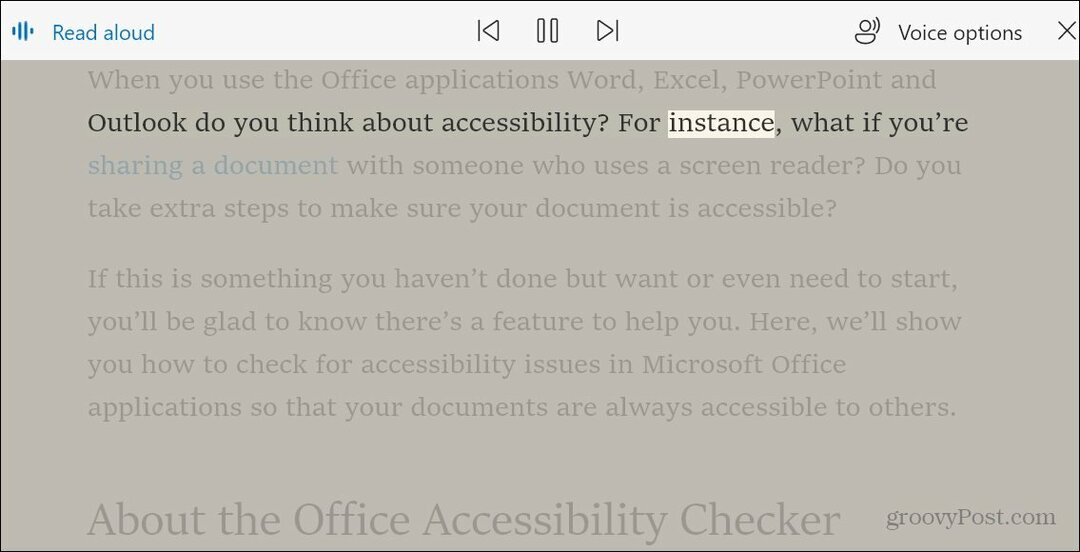
أثناء قراءة المقالة ، يمكنك التحكم في الإيقاف المؤقت واستئناف التشغيل من عناصر التحكم في الأعلى. يمكنك أيضًا الانتقال إلى الفقرة التالية أو الرجوع إلى الفقرة السابقة.
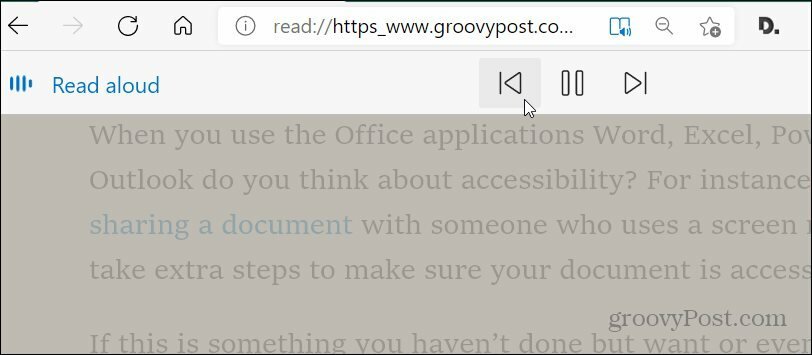
شيء آخر يمكنك القيام به هو تغيير سرعة تشغيل السرد وحتى صوت الصوت نفسه. انقر فوق الزر الموجود في الزاوية العلوية اليمنى من شريط الأدوات. هناك يمكنك تحريك سرعة التشغيل لتكون أسرع أو أبطأ.
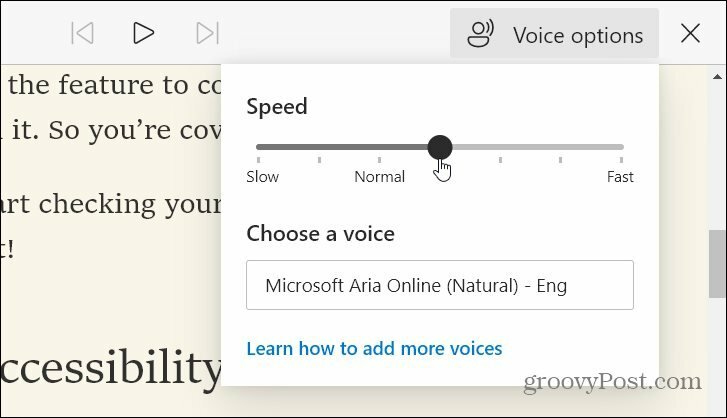
ضمن قسم "اختيار صوت" ، يمكنك النقر فوق القائمة المنسدلة وتغيير الصوت إلى لهجة طبيعية مختلفة مثل البريطانية والأسترالية والألمانية والإسبانية وغير ذلك الكثير.
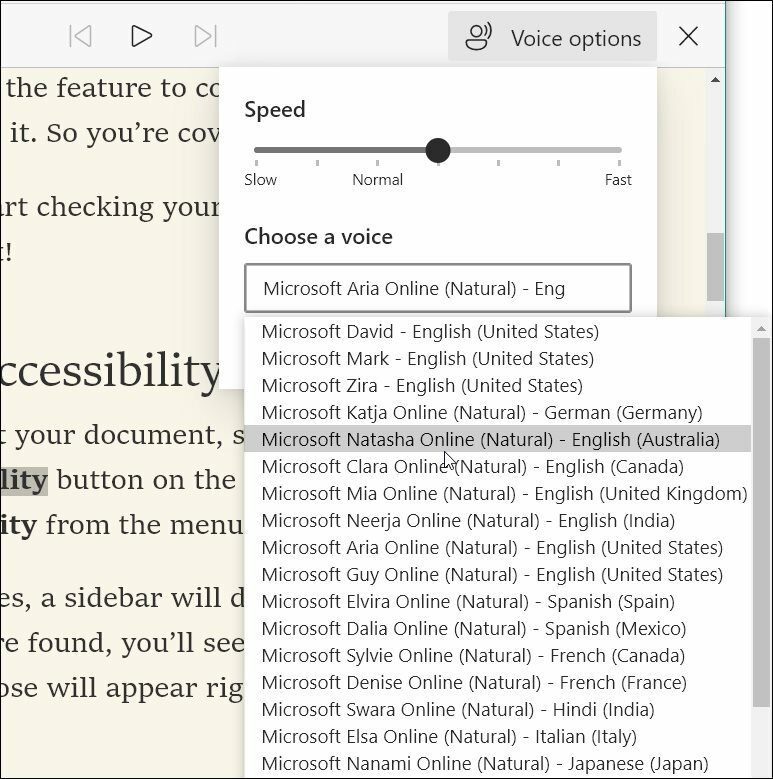
قراءة Microsoft Edge بصوت عالٍ على الهاتف المحمول
يتضمن إصدار الهاتف المحمول من Edge ميزة القراءة بصوت عالٍ أيضًا. توجه إلى المقالة التي تريد قراءتها واضغط على قائمة زر. ثم من قائمة الخيارات اضغط على اقرأ بصوت عالي.
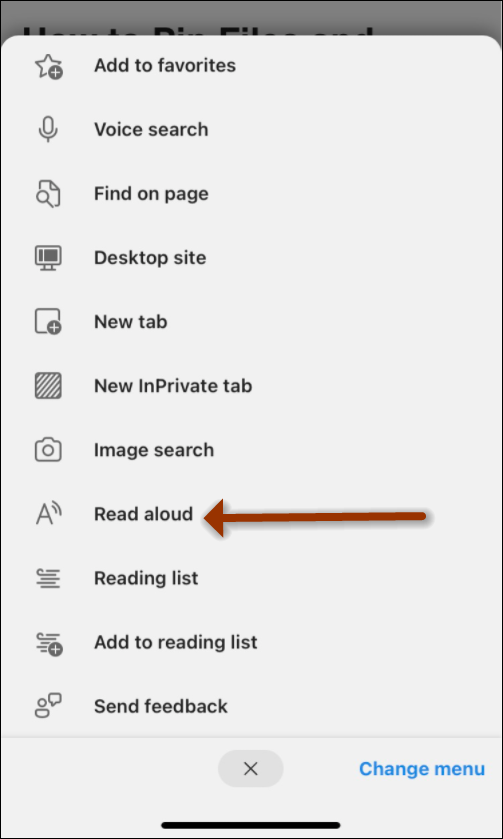
سيبدأ Edge في قراءة المقال. لديك نفس خيارات إصدار سطح المكتب للتحكم في التشغيل وتغيير سرعة الصوت وتغيير لهجة الصوت نفسها.
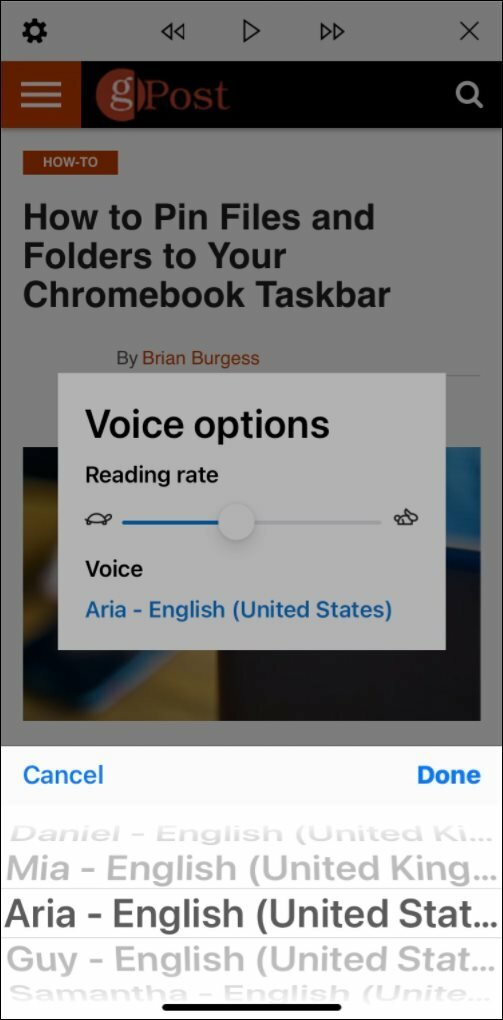
لمزيد من المعلومات حول Edge ، تحقق من كيفية القيام بذلك منع Edge من فتح ملفات PDF على Windows 10 أو حول كيفية قم بتثبيت ملحقات Google Chrome على Edge.
كيفية مسح Google Chrome Cache وملفات تعريف الارتباط وسجل التصفح
يقوم Chrome بعمل ممتاز في تخزين محفوظات الاستعراض وذاكرة التخزين المؤقت وملفات تعريف الارتباط لتحسين أداء متصفحك عبر الإنترنت. كيف ...
مطابقة الأسعار في المتجر: كيفية الحصول على الأسعار عبر الإنترنت أثناء التسوق في المتجر
لا يعني الشراء من المتجر أن عليك دفع أسعار أعلى. بفضل ضمانات مطابقة الأسعار ، يمكنك الحصول على خصومات عبر الإنترنت أثناء التسوق في ...
كيفية إهداء اشتراك Disney Plus ببطاقة هدايا رقمية
إذا كنت تستمتع بـ Disney Plus وترغب في مشاركتها مع الآخرين ، فإليك كيفية شراء اشتراك Disney + Gift مقابل ...
دليلك إلى مشاركة المستندات في المستندات وجداول البيانات والعروض التقديمية من Google
يمكنك بسهولة التعاون مع تطبيقات Google المستندة إلى الويب. إليك دليلك للمشاركة في المستندات وجداول البيانات والعروض التقديمية من Google مع الأذونات ...



